

Pokud spustíte systém Windows 10, vypadá okno „Správa disků“ takto.

Po zapnutí počítače se zobrazí spouštěcí nabídka, kde si mohu zvolit spuštění systému Win 7 nebo Win 10.
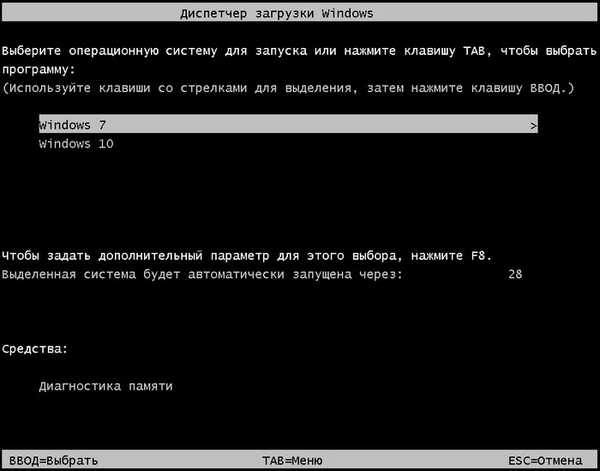
Jak zjistit, kde je aktivní oddíl umístěn na pevném disku MBR spolu s bootloaderem operačních systémů (pokud je na pevném disku nainstalovaných několik Windows a neexistuje žádný skrytý systémový rezervovaný oddíl)?
Autor Vladimir! Ahoj přátelé! Všichni víme, že při instalaci operačního systému na počítač s normálním BIOSem (nikoli UEFI) probíhá instalace na pevný disk MBR a zároveň se na začátku disku automaticky vytvoří skrytá část Systém rezervován (350–500 MB), hlavní účel Tato část je úložiště a ochrana spouštěcích souborů operačního systému. Sekce Rezervovaná systém má atributy: Aktivní, Systémová, Hlavní a z této části je spuštěn jeden nebo několik operačních systémů nainstalovaných v počítači..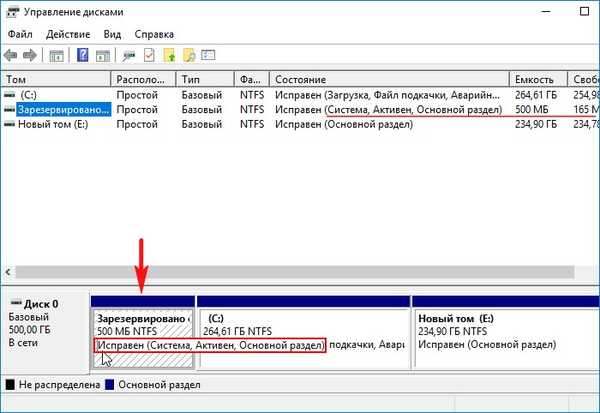
Zjištění, kde je aktivní oddíl umístěn na pevném disku MBR spolu se zavaděčem, je velmi snadné. Nejprve otevřete okno „Správa disků“ nainstalované v počítači čtenáře, operačním systému Windows 7. Sekce označená „Systém, aktivní ...“ je aktivní část a obsahuje spouštěcí soubory systému Windows. Jak vidíte, v případě našeho čtenáře je aktivní sekce (D :) s nainstalovaným Windows 10 a je zde umístěn bootloader obou operačních systémů. Správa disků Windows 7

Správa disků Windows 10

Ve většině případů se operační systém spustí z aktivního oddílu. Aktivní část obsahuje spouštěcí soubory systému Windows: složku „Boot“ (obsahující úložiště spouštěcího konfiguračního souboru - BCD) a soubor správce bootování „bootmgr“.
Tyto soubory můžete zobrazit, pokud jsou v systému zobrazeny skryté soubory a složky..
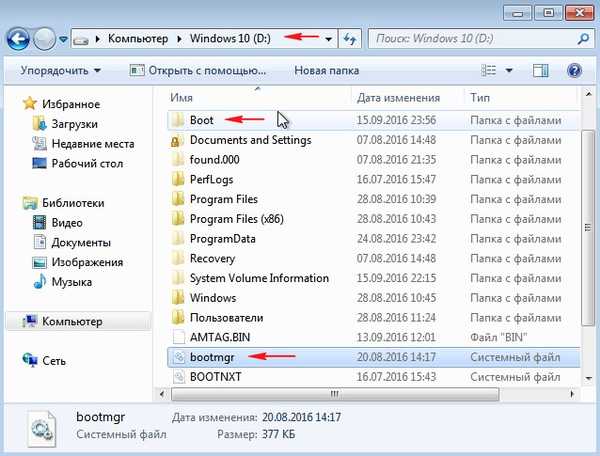
Za druhé můžete pomocí příkazového řádku zjistit, kde je aktivní oddíl umístěn na pevném disku MBR.
Spusťte příkazový řádek jako správce a zadejte následující příkazy: diskpart lis vol (seznam všech oddílů pevného disku v seznamu), oddíl „Systém“, což znamená aktivní, v našem případě je oddíl (C :) aktivní s nainstalovaným Windows 10.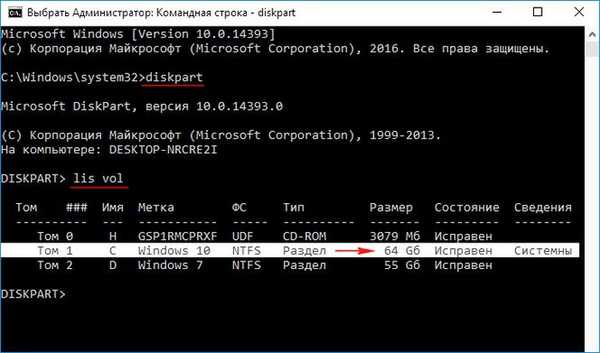
Další příkaz nám také ukáže aktivní sekci:
bcdedit (tento příkaz je určen pro správu bootovacích konfiguračních dat) spuštěný bez parametrů nám ukáže obsah úložiště stahování BCD. Jak vidíte, aktivní oddíl je umístěn na prvním oddílu pevného disku (D :) s nainstalovaným systémem Windows 10. Také vidíme, že bootovací obchod obsahuje spuštění dvou operačních systémů: Windows 7 a Windows 10.
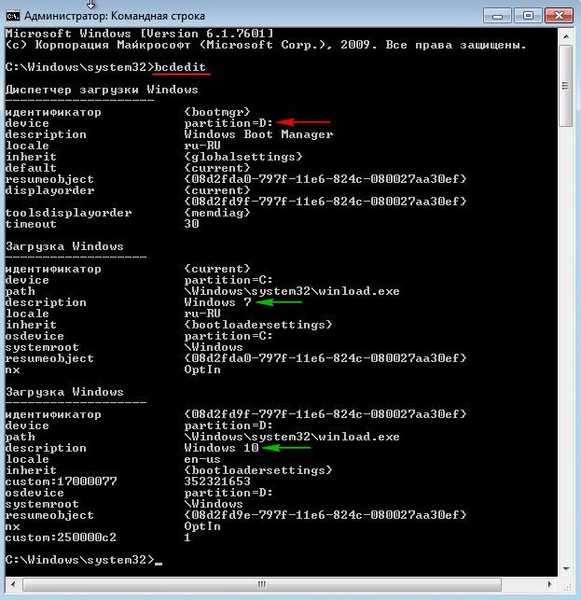
Poznámka: Je důležité vědět, že je možné aktivovat jakoukoli „primární“ část pevného disku, tuto otázku dále zvažte.
Náš čtenář se zeptal, co se stane, pokud naformátuje nebo odstraní oddíl s nainstalovaným systémem Windows 7, spustí se systém Windows 10? Nebo naopak, pokud odstraní oddíl s nainstalovaným systémem Windows 10, spustí se systém Windows 7 poté?
Odpověď. Vzhledem k tomu, že bootloader dvou operačních systémů a aktivního oddílu je umístěn na prvním oddílu (D :) s nainstalovaným systémem Windows 10, při odstranění tohoto oddílu se zbývající operační systém Windows 7 přirozeně nespustí, chyba „Operační systém nebyl nalezen ...“ (Provozní systém nebyl nalezen)

Pokud odstraníte oddíl z nainstalovaného systému Windows 10 s nainstalovaným systémem Windows 7, nebude načítání Win 10 narušeno.
Co by měl náš čtenář udělat, pokud chce například odstranit Windows 10 a ponechat Windows 7?
V tomto případě musíte vytvořit svůj vlastní zavaděč systému Windows 7, můžete to udělat takto.
V operačním systému OS Windows 7 otevřete příkazový řádek jako správce a zadejte příkazy:
C: \ Windows \ system32> diskpart
Microsoft DiskPart verze 6.1.7601
(C) Microsoft Corporation, 1999-2008.
V počítači: VLADIMIR-PC
DISKPART> lis dis (seznam všech jednotek připojených k počítači v seznamu)
Drive ### Stav Podmínka k dispozici Dean GPT
-------- ------------- ------- ------- --- ---
Disk 0 Online 120 GB 0 bajtů
DISKPART> sel dis 0 (vyberte pouze připojený pevný disk)
Je vybrána jednotka 0.
DISKPART> lis par (seznam všech částí pevného disku v seznamu)
Sekce ### Typ Velikost Offset
------------- ---------------- ------- -------
Sekce 1 Hlavní 64 GB 32 Kb
Část 2 Hlavní 55 GB 64 GB
DISKPART> sel par 2 (vyberte oddíl s nainstalovaným Windows 7, velikost 55 GB)
Část 2 byla vybrána.
DISKPART> activ (označení oddílu Windows 7 jako aktivního)
DiskPart: oddíl označen jako aktivní.
DISKPART> exit
Vypíná se DiskPart ...
C: \ Windows \ system32> bcdboot C: \ Windows (tento příkaz vytvoří samostatný bootloader v oddílu s nainstalovaným Windows 7)
Stahujte úspěšně vytvořené soubory.
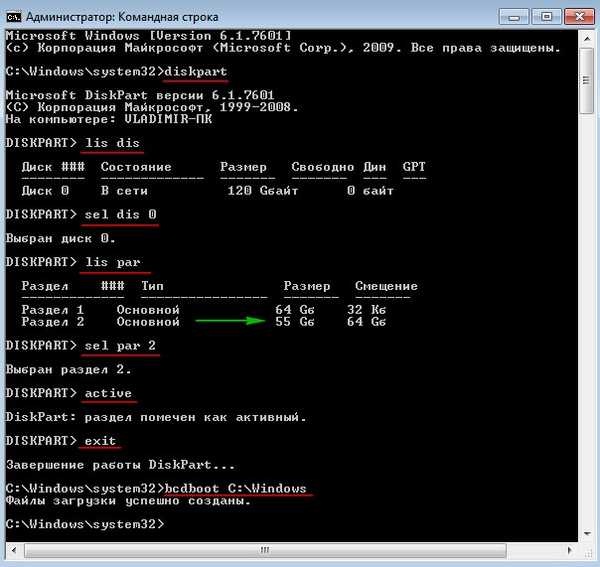
S těmito akcemi jsme vytvořili samostatný zavaděč pro Windows 7. Nyní disk (C :) s nainstalovaným Windows 7 má atributy: System, Active ...
Poté můžete bezpečně naformátovat nebo smazat diskový oddíl v systému Windows 10, načítání systému Windows 7 nebude trpět!
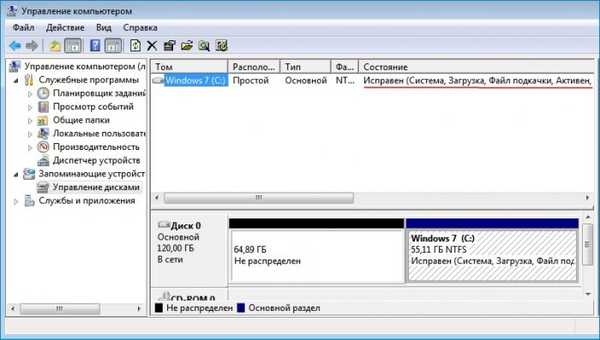

Vytvořte bootloader pro Windows 7 přímo v systému Windows 10
Přátelé, na konci článku vám chci říct, že si můžete vytvořit bootloader pro Windows 7 přímo při spuštění Windows 10, udělejme to takto.
Spuštění do Windows 10.
Otevřete příkazový řádek jako správce a zadejte příkazy:
C: \ Windows \ system32> diskpart
Microsoft DiskPart verze 10.0.
(C) Microsoft Corporation, 1999–2013.
V počítači: DESKTOP
DISKPART> lis dis (seznam všech jednotek připojených k počítači v seznamu)
Drive ### Stav Podmínka k dispozici Dean GPT
-------- ------------- ------- ------- --- ---
Disk 0 Online 120 GB 0 bajtů
DISKPART> sel dis 0 (vyberte pouze připojený pevný disk)
Je vybrána jednotka 0.
DISKPART> lis par (seznam všech částí pevného disku v seznamu)
Sekce ### Typ Velikost Offset
------------- ---------------- ------- -------
Sekce 1 Hlavní 64 GB 32 Kb
Část 2 Hlavní 55 GB 64 GB
DISKPART> sel par 2 (vyberte oddíl s nainstalovaným Windows 7, velikost 55 GB)
Část 2 byla vybrána.
DISKPART> activ (označení oddílu Windows 7 jako aktivního)
DiskPart: oddíl označen jako aktivní.
DISKPART> exit
Vypíná se DiskPart ...
C: \ Windows \ system32> bcdboot D: \ Windows (tento příkaz vytvoří samostatný bootloader v aktivním oddílu (D :) pro Windows 7.
Stahujte úspěšně vytvořené soubory.
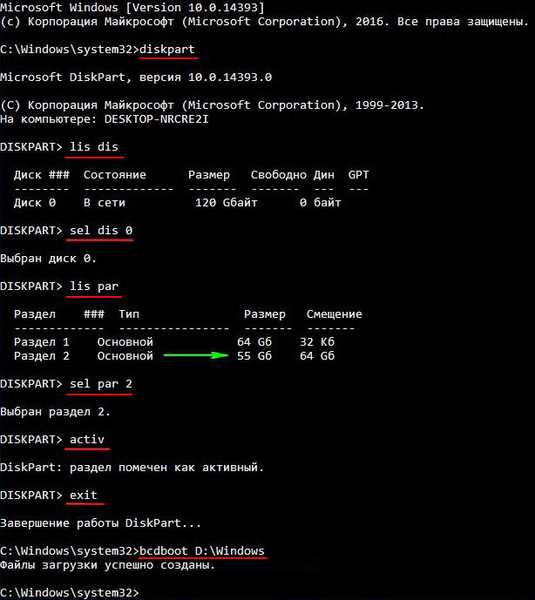
S těmito akcemi jsme také vytvořili samostatný bootloader pro Windows 7.
Spusťte systém Windows 7.
Nyní má jednotka (C :) s nainstalovaným Windows 7 atributy: System, Active, a pokud odeberete Windows 10, Windows 7 se dokonale zavede.

V dalším článku vám řekneme, jak znovu vytvořit systém rezervovaných skrytých oddílů.
Poznámka: Tento článek je napsán o discích MBR. Pokud je váš operační systém nainstalován na disku GPT a na discích gpt není aktivní aktivní oddíl, je zaváděcí zavaděč v tomto případě vytvořen na systémovém oddílu EFI (ESP) naformátovaném na fat32.
Značky článku: Stahování MBR Windows 7











